不和の画像が送信されない問題を修正 – TechCult
その他 / / May 03, 2023
Discord が写真の送信を許可しない理由が気になりますか? この問題は、画像サイズの制限または許可がない場合に発生します。 このガイドでは、Discord の画像が送信されない問題を解決する方法をご案内します。
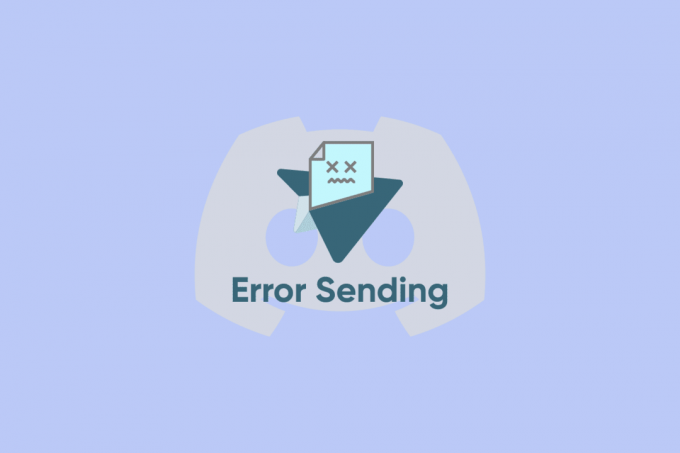
目次
不一致画像が送信されない問題を修正する方法
Discord で最も一般的に発生する問題の 1 つは、画像が送信されない問題です。 同じ問題に直面した場合は、この記事を読み続けて、Discord が写真を送信しない理由と、それを解決するための効果的な解決策を確認してください。
素早い回答
Discord のキャッシュ データをクリアして、Discord の画像が送信されない問題を修正してみてください。 これを行う手順は次のとおりです。
1. を起動します AppData ローミング フォルダ。
2. を見つけます 不和 ファイルを開きます。
3. ここで、 キャッシュ フォルダ。
Discord が写真を送信しないのはなぜですか?
問題につながる理由がある場合があります。 解決策を知る前に、問題の原因を見てみましょう。 専門家によると、Discord が写真を送信しない原因として考えられるのは次のとおりです。
- 画像ファイルが大きすぎて、不一致に正しく読み込まれない可能性があります
- インターネット接続が不安定な場合
- ファイアウォールがリソース リンクをブロックしています
- クライアント側の不和設定で画像のダウンロードが禁止されている
- Discordのサーバーがダウンしています
- BTペアレンタルコントロール
- Discord の破損したキャッシュ ファイル
Discord の画像が送信されない問題を修正する方法を知るには、ここで説明するいくつかの方法を参照してください。
方法 1: ネットワーク接続のトラブルシューティング
Discord は、安定した接続が必要な VoIP ソーシャル コミュニケーション プラットフォームです。 したがって、Discord の画像が送信されない、または問題が発生する場合は、速度の変動や高い ping の問題などの問題がないかネットワークを確認してください。 ネットワークが安定していない場合、ウィジェットなどの画像の送信以外の問題、読み込まれない、または Discord ストリームが読み込まれないなどの問題に直面する可能性があります。 ガイドを読む ネットワーク接続のトラブルシューティング.

方法 2: DNS サーバーを変更する
不和の画像を修正するには、さまざまな方法があります。 問題が不適切なネットワーク設定である場合は、ローカル ネットワーク設定を変更することで解決できます。 ただし、使用している DNS サーバーがインターネット接続を遅くしている場合や信頼性が低い場合は、Windows で DNS サーバーを簡単に変更できます。 これが私たちのガイドです Windows 10 で DNS 設定を変更する 3 つの方法.

方法 3: プライバシー設定を変更する
上記で説明したように、Discord サーバーのプライバシー設定が原因で、ユーザーが画像を開いて許可されていないファイルからデバイスを保護できない場合もあります。 ただし、Discord のプライバシー設定を調整すると、この問題を解決できます。
問題の原因が現在のサーバーの特定のメンバーである場合は、次の手順に従います。
1. 開ける 不和 そしてオープン サーバ.

2. サーバーを右クリックして、それぞれの プライバシー設定。

3. 新しいポップアップ メニューで、 ダイレクトメッセージ. 利用可能なオプションからオンにします サーバー メンバーからのダイレクト メッセージを許可します。

エラーが不一致サーバーに起因する場合は、次の方法でプライバシー設定を調整します
1. 開く 不和 歯車アイコンをクリックして開きます ユーザー設定.
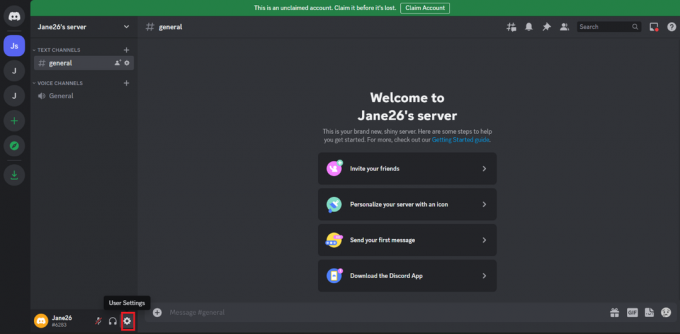
2. 左パネルから選択 プライバシーと安全。
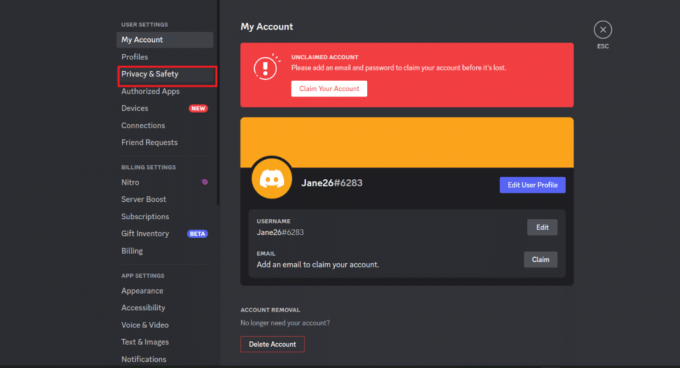
3. ドロップダウンメニューから右側に移動します サーバーのプライバシーのデフォルト. 新しいドロップダウンメニューから選択 サーバー メンバーからのダイレクト メッセージを許可します。

4. サーバーが現在機能しているかどうかを確認するには、任意のサーバーにアクセスしてイメージをロードしてみてください。
方法 4: Windows Defender ファイアウォールをオフにする (非推奨)
上記の原因の 1 つは、ブラウザーがリソース リンクをブロックしたことでした。これを解決して、不一致画像の読み込みを妨げている Windows Defender ファイアウォールをオフにします。 画像ソースをブロックする理由は、ファイアウォールが危険または疑わしいものとしてスキャンしたことが原因である可能性があります。 この問題を解決するには、ファイアウォールの設定をオフにするだけです。 これが私たちのガイドです Windows 10 ファイアウォールを無効にする方法.

また読む:月のシンボルはDiscordで何を意味しますか?
方法 5: リンクのプレビューを有効にする
ユーザーがサポート担当者に、画像を送信したりロードしたりできない理由を尋ねると、 Discordの画像 そして返信として、問題を解決するためにリンクのプレビューを有効にするように依頼しました。 そして彼にとって、問題は解決されました。 PC Discord アプリでリンク プレビューを有効にする手順は次のとおりです。
1. 開ける 不和 そしてクリック ユーザー設定.
![Discordを開き、[ユーザー設定]をクリックします。 Discordの画像が送信されない問題を修正](/f/b44f3c7ec8f88ca176dc85021bff6f39.png)
2. に移動します テキストと画像.
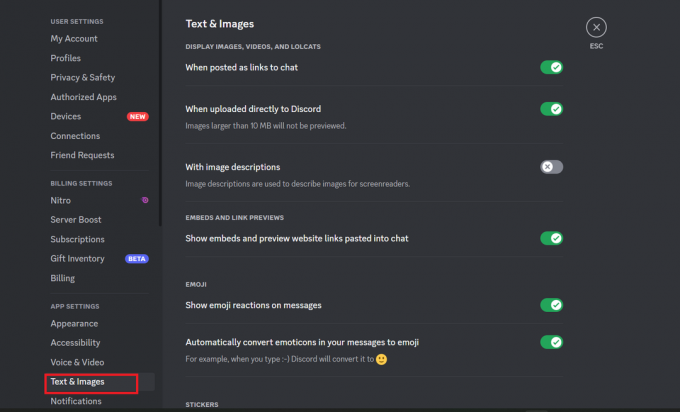
3. 今 トグルオン の 埋め込みを表示し、チャットに貼り付けられた Web サイトのリンクをプレビューします 埋め込みとリンクのプレビューの下。
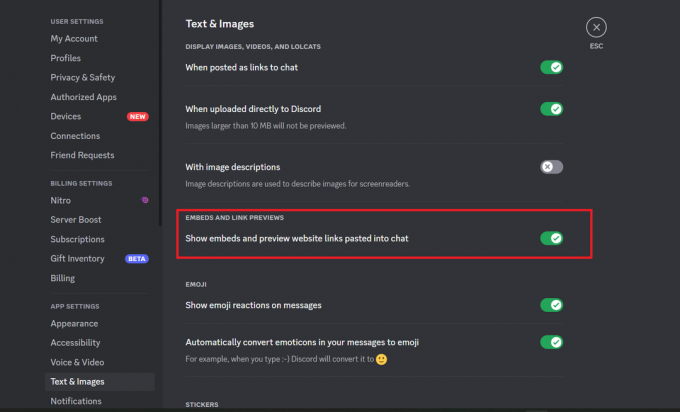
方法 6: サーバー地域を変更する
不一致画像が送信されない問題を修正する別の解決策は、サーバー地域を変更することです。これは、いくつかの簡単な手順で行うことができます。
1. 開く 不和サーバー そして左側を右クリック。
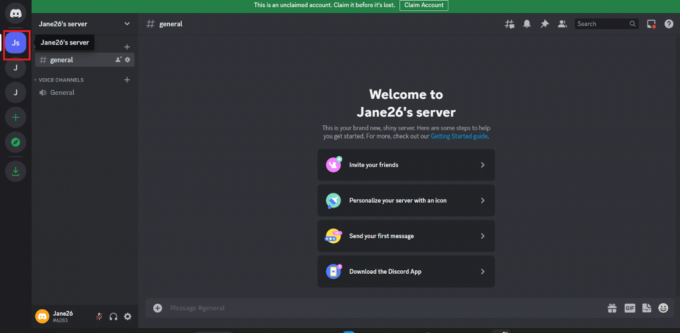
2. ドロップダウン メニューが表示されるので、選択します。 サーバー設定.

3. ドロップダウン メニューが開きます。 概要.

4. 右側のパネルを見て、 サーバー地域 好みに応じて (現在地に最も近い地域を選択できます)。

5. 最後にdiscordアプリを再起動して、問題が解決したかどうかを確認してください.
方法 7: キャッシュ データをクリアする
キャッシュ メモリは、ドライブ パーティションの多くのスペースを消費する可能性があり、手動で削除しようとすると通常は元に戻すことができません。 キャッシュ メモリ フォルダも、システム パーティション ドライブのクリア不可能なメモリに隠されています。 ファイルが大量のスペースを消費し始めると、キャッシュ ファイルが画像の送信に問題を引き起こすこともあります。 これが私たちのガイドです Windows 10でキャッシュをクリアするには.
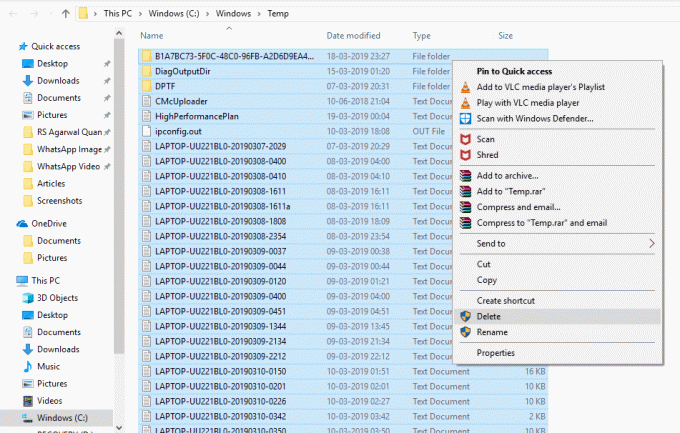
また、クリアすることもできます 不和アプリ 次の手順に従ってデータをキャッシュします。
1. 初め、 出口 Discordから ウィンドウズ鍵.
2. 次に、入力します %アプリデータ% そして選択 開ける。

3. 開く 不協和音フォルダ.

4. Discord フォルダで、 キャッシュ フォルダをクリックし、 ゴミ箱アイコン.

方法 8: 画像サイズを圧縮する
画像サイズが大きすぎると、Discord 画像が送信されないという問題が発生するため、画像サイズを圧縮することもできます。 したがって、最大 8MB の画像を送信してみてください。画像がこれよりも大きい場合は、オンライン圧縮ツールを使用して画像を圧縮します。圧縮が完了したら、今すぐ送信してみてください。
方法 9: Discord アプリを更新する
問題は、古いバージョンの Discord を使用している可能性もあるため、上記の他の解決策を試してみて、それでも何も機能しない場合は、更新されたバージョンの Discord を探してください。 Discord を再起動すると、アップデートが検索され、必要に応じて自動的にインストールされます。
1. に行く Windows タスクバー を右クリックします。 不和 アイコン。
ノート: また、 上矢印アイコン Discordアイコンを見つけます。
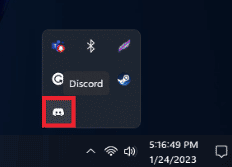
2. クリックしてください アップデートを確認 オプション。
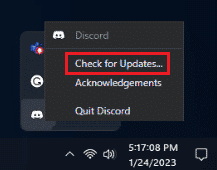
方法 10: Discord Web バージョンを使用する
Discord Web で画像または Discord アプリの送信に問題が発生する場合があります。 したがって、discord アプリから画像を送信しようとしてもうまくいかない場合は、Discord web を使用して画像を送信してみてください。 すべてを試してみても、まだ何も機能していないことが判明した場合は、Discord サポートに連絡してください。
また読む:報告への対応にはどれくらいの時間がかかりますか?
方法 11: Discord サポートに連絡する
何も機能しない場合、問題は修正が制御不能である可能性があり、問題の解決に Discord が必要です。 だから、に接続します 不和のサポート.
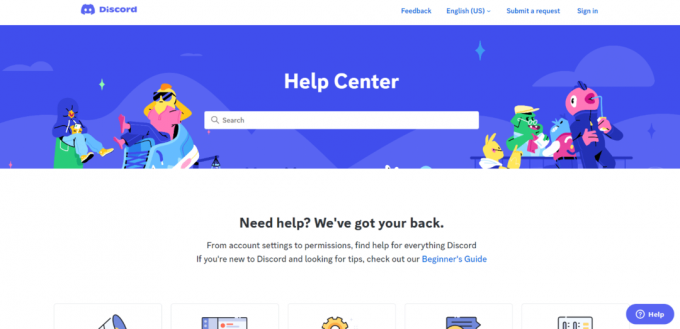
これらのソリューションが解決に役立つことを願っています Discordの画像が送信されない. したがって、この問題が発生した場合は、これらの修正プログラムを使用してみてください。 以下のコメントセクションで、質問や提案があればお知らせください。
Elon は TechCult のテクニカル ライターです。 彼は約 6 年間ハウツー ガイドを書いており、多くのトピックをカバーしています。 彼は、Windows、Android、および最新のトリックとヒントに関連するトピックをカバーするのが大好きです。



